CAD如何給矩形填充地磚效果?
CAD中的圖案填充是使用頻率較高的命令功能,下面小編要給大家介紹的是CAD給矩形矩形填充地磚效果的具體操作方法和流程,感興趣的小伙伴一起來看看吧。
1.首先打開CAD繪圖軟件,進入繪圖界面,繪制一個矩形圖形,如圖所示。
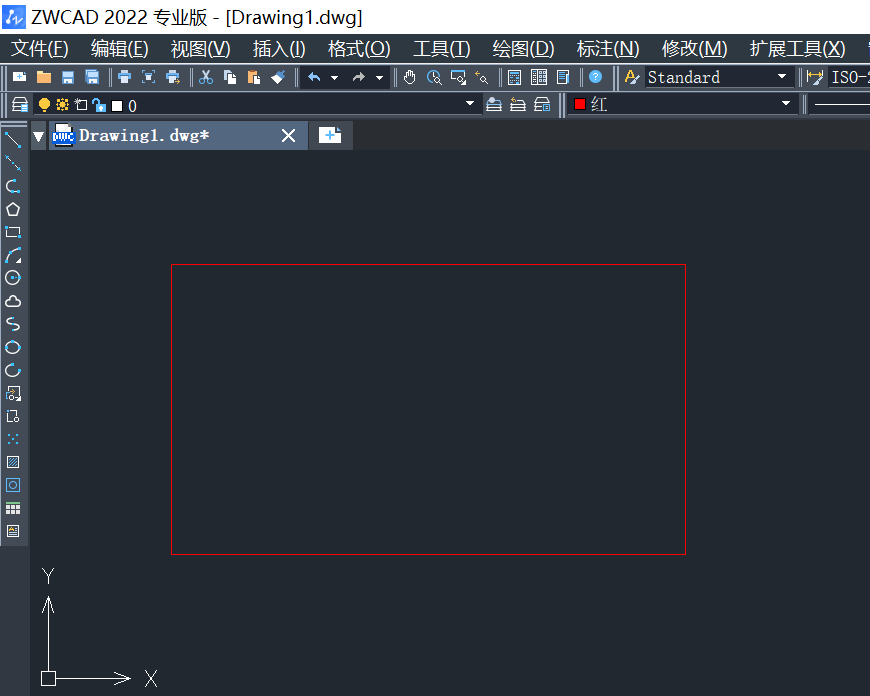
2.接著在頂部菜單欄中點擊【繪圖】選項卡,在其下拉列表中點擊【圖案填充】按鈕;或者直接在命令行輸入bhatch命令,點擊回車執行,如圖所示。
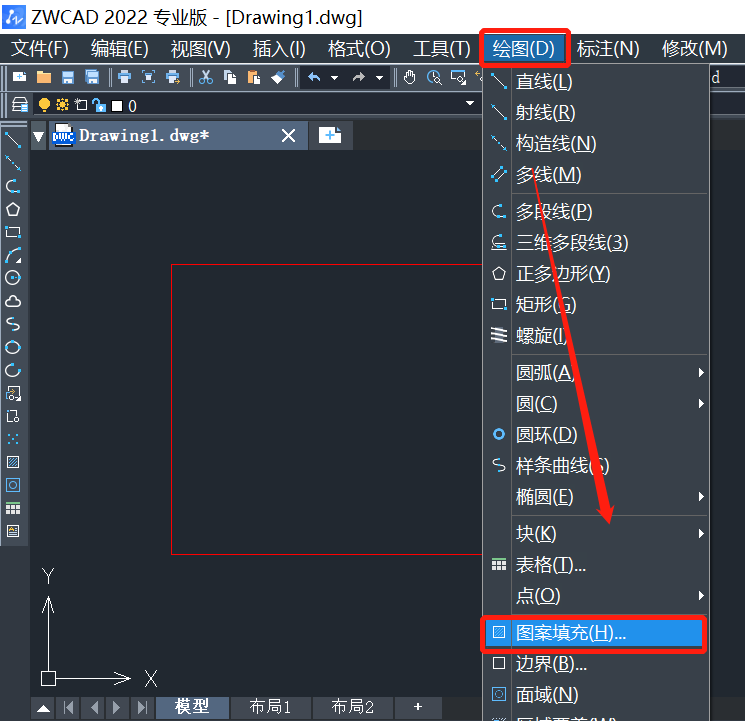
3.在彈出的【填充】對話框中,選擇BRICK圖案,設置顏色和比例,然后點擊【添加:選擇對象】按鈕,如圖所示。
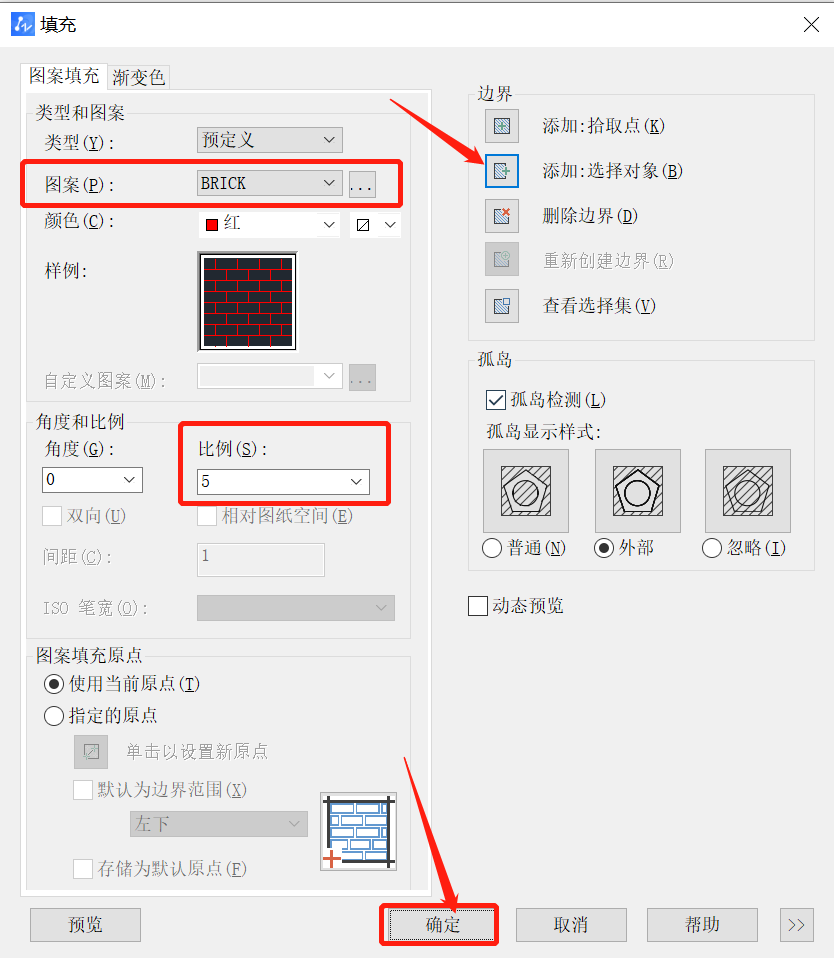
4.根據命令行提示選擇對象,點擊選擇矩形圖形,如圖所示。
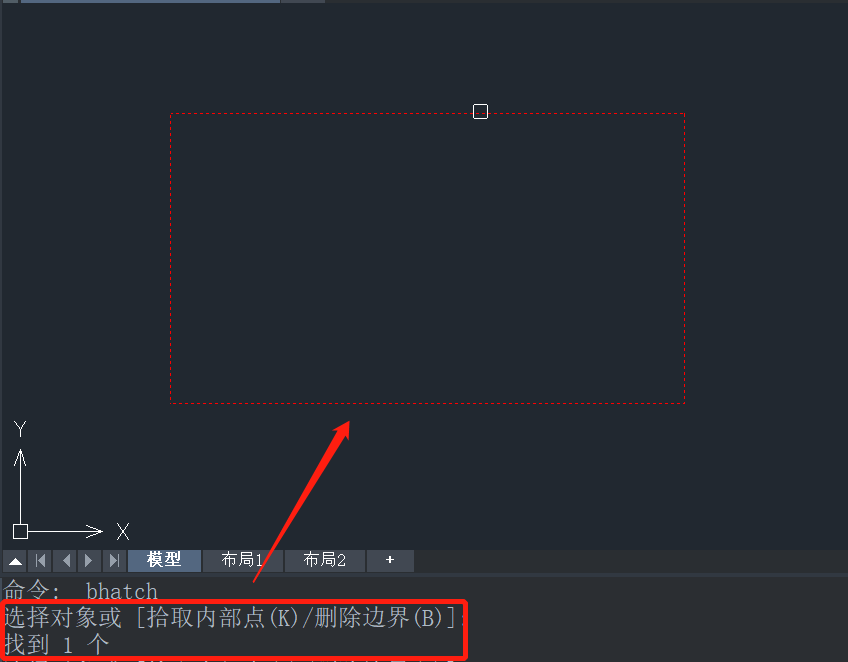
5.點擊確定執行,這樣就給矩形填充地磚的效果,完成效果圖如下。
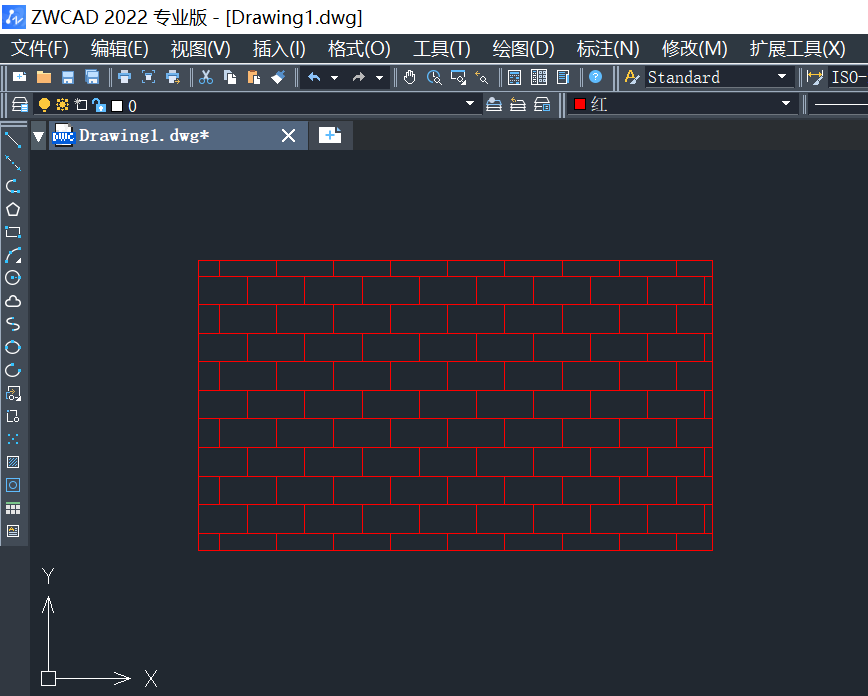
以上就是關于CAD如何給矩形填充地磚效果的全部內容分享,有需要的小伙伴可以參考練習,希望能夠幫到大家。更多CAD資訊敬請關注中望CAD官網,小編將持續更新推送,豐富教程內容不要錯過哦。
推薦閱讀:三維CAD
推薦閱讀:國產CAD
·中望CAx一體化技術研討會:助力四川工業,加速數字化轉型2024-09-20
·中望與江蘇省院達成戰略合作:以國產化方案助力建筑設計行業數字化升級2024-09-20
·中望在寧波舉辦CAx一體化技術研討會,助推浙江工業可持續創新2024-08-23
·聚焦區域發展獨特性,中望CAx一體化技術為貴州智能制造提供新動力2024-08-23
·ZWorld2024中望全球生態大會即將啟幕,誠邀您共襄盛舉2024-08-21
·定檔6.27!中望2024年度產品發布會將在廣州舉行,誠邀預約觀看直播2024-06-17
·中望軟件“出海”20年:代表中國工軟征戰世界2024-04-30
·2024中望教育渠道合作伙伴大會成功舉辦,開啟工軟人才培養新征程2024-03-29
·玩趣3D:如何應用中望3D,快速設計基站天線傳動螺桿?2022-02-10
·趣玩3D:使用中望3D設計車頂帳篷,為戶外休閑增添新裝備2021-11-25
·現代與歷史的碰撞:阿根廷學生應用中望3D,技術重現達·芬奇“飛碟”坦克原型2021-09-26
·我的珠寶人生:西班牙設計師用中望3D設計華美珠寶2021-09-26
·9個小妙招,切換至中望CAD竟可以如此順暢快速 2021-09-06
·原來插頭是這樣設計的,看完你學會了嗎?2021-09-06
·玩趣3D:如何巧用中望3D 2022新功能,設計專屬相機?2021-08-10
·如何使用中望3D 2022的CAM方案加工塑膠模具2021-06-24
·CAD中的放樣功能是什么2023-02-17
·CAD如何編輯修改圖案填充2016-11-03
·CAD中的新手基礎設置2017-10-13
·?CAD中單行文字與多行文字相互轉換的技巧2021-03-03
·CAD怎樣畫一個兔子2022-08-29
·CAD如何實現圖形差集?2020-05-14
·CAD中如何添加和刪除超鏈接2018-05-28
·CAD中如何更改坐標系方向2019-08-26














